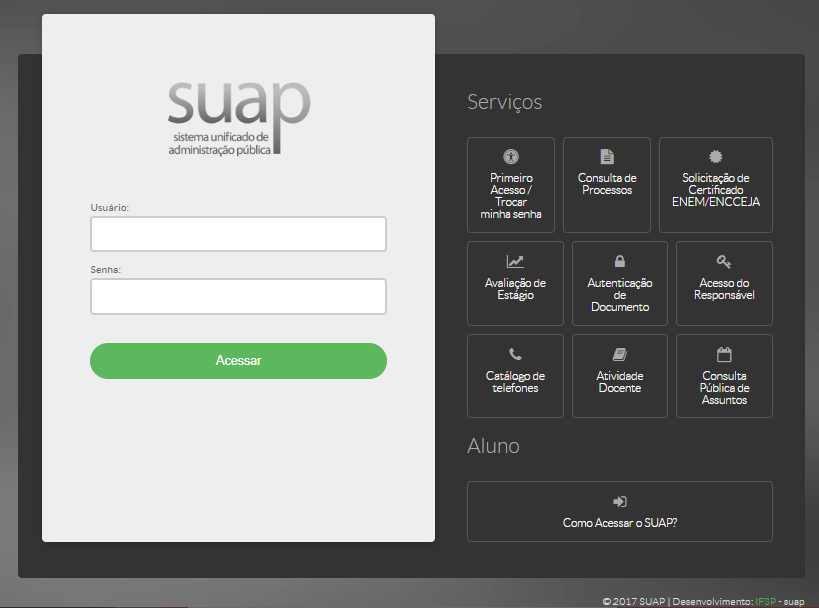Os nomes dos arquivos devem permanecer os mesmos do que foram feitos download
A aplicação será atualizada automaticamente nos terminais quando executado o run.sh
# Acesso # Acessando como Sevidor Acesse [http://suap.ifsp.edu.br](http://suap.ifsp.edu.br) e preencha: - **Usuário**: prontuário ou matrícula SIAPE - **Senha**: a mesma utilizada no e-mail institucional (@ifsp.edu.br) E acione o botão acessar.Seu prontuário é a sigla do campus seguido do número do prontuário. Ex.: AQ123456 caso você seja um servidor do Campus Araraquara, onde "AQ" é a sigla de seu campus e 123456 o número do prontuário com o dígito verificador e sem o hífen.
Não possui usuário ou esqueceu sua senha: [Troca de Senha](https://suap.ifsp.edu.br/comum/solicitar_trocar_senha/)
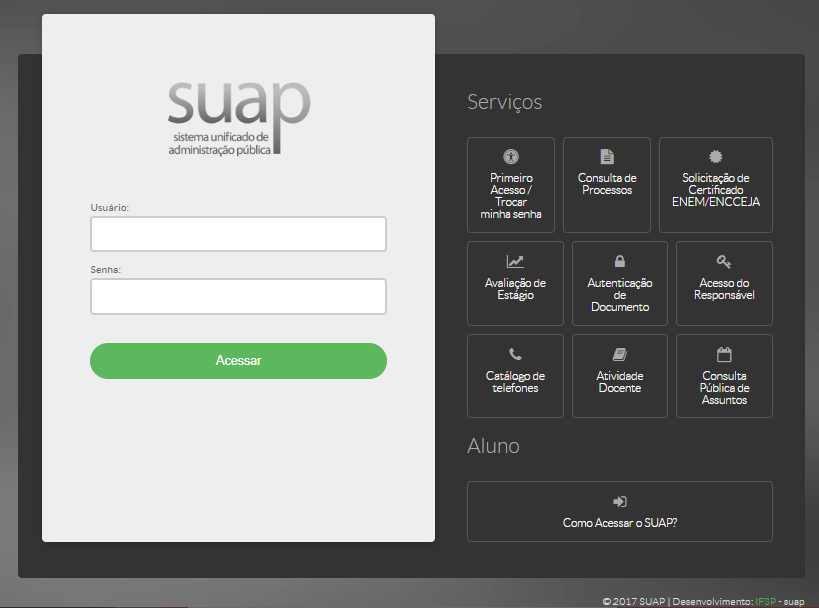 #### #### Sigla dos Campi| **Nome Campus** | **Sigla** |
| Araraquara | AQ |
| Araras | AR |
| Assis | AS |
| Avaré | AV |
| Barretos | BA |
| Birigui | BI |
| Boituva | BT |
| Bragança Paulista | BP |
| Campinas | CP |
| Campos do Jordão | CJ |
| Capivari | CV |
| Caraguatatuba | CG |
| Catanduva | CT |
| Cubatão | CB |
| Guarulhos | GU |
| Hortolândia | HT |
| Ilha Solteira | IS |
| Itapetininga | IT |
| Itaquaquecetuba | IQ |
| Jacareí | JC |
| Jundiaí | JD |
| Matão | MT |
| Mococa | MO |
| Piracicaba | PC |
| Pirituba | PT |
| Presidente Prudente | PR |
| Presidente Epitácio | PE |
| Registro | RG |
| Reitoria | RT |
| Rio Claro | RC |
| Salto | SL |
| São Carlos | SC |
| São João da Boa Vista | BV |
| São José dos Campos | SJ |
| São Miguel Paulista | SM |
| São Paulo | SP |
| São Roque | RQ |
| Sertãozinho | ST |
| Sorocaba | SO |
| Suzano | SZ |
| Tupã | TP |
| Votuporanga | VP |
Seu prontuário é a sigla do campus seguido do número do prontuário. Ex.: AQ1234567 caso você seja um aluno do Campus Araraquara, onde "AQ" é a sigla de seu campus e 1234567 o número do prontuário com o dígito verificador e sem o hífen.
Não possui usuário ou esqueceu sua senha: [Troca de Senha](https://suap.ifsp.edu.br/comum/solicitar_trocar_senha/)
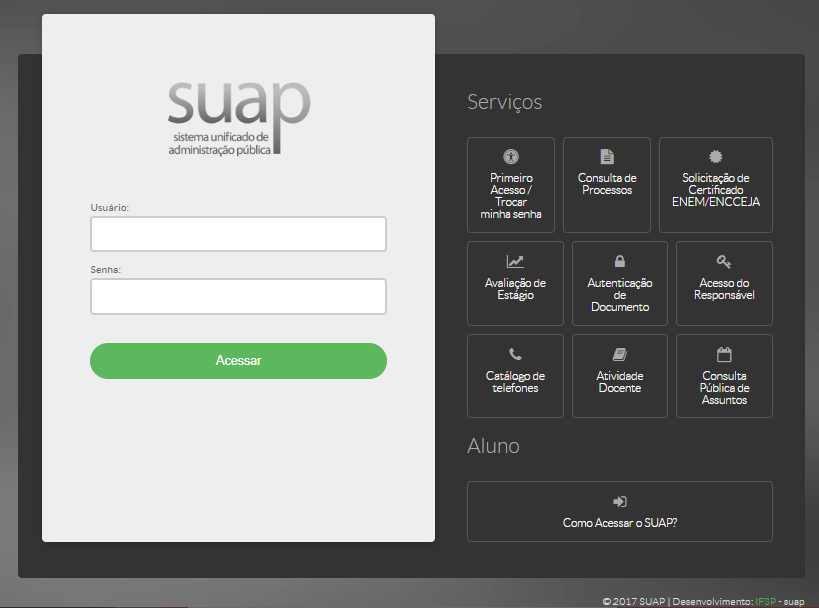 #### #### Sigla dos Campi| **Nome Campus** | **Sigla** |
| Araraquara | AQ |
| Araras | AR |
| Assis | AS |
| Avaré | AV |
| Barretos | BA |
| Birigui | BI |
| Boituva | BT |
| Bragança Paulista | BP |
| Campinas | CP |
| Campos do Jordão | CJ |
| Capivari | CV |
| Caraguatatuba | CG |
| Catanduva | CT |
| Cubatão | CB |
| Guarulhos | GU |
| Hortolândia | HT |
| Ilha Solteira | IS |
| Itapetininga | IT |
| Itaquaquecetuba | IQ |
| Jacareí | JC |
| Jundiaí | JD |
| Matão | MT |
| Mococa | MO |
| Piracicaba | PC |
| Pirituba | PT |
| Presidente Prudente | PR |
| Presidente Epitácio | PE |
| Registro | RG |
| Reitoria | RT |
| Rio Claro | RC |
| Salto | SL |
| São Carlos | SC |
| São João da Boa Vista | BV |
| São José dos Campos | SJ |
| São Miguel Paulista | SM |
| São Paulo | SP |
| São Roque | RQ |
| Sertãozinho | ST |
| Sorocaba | SO |
| Suzano | SZ |
| Tupã | TP |
| Votuporanga | VP |
Seu CPF deve ser fornecido sem pontos ou hífen. Ex.: 12345678900.
Não possui usuário ou esqueceu sua senha: [Troca de Senha](https://suap.ifsp.edu.br/comum/solicitar_trocar_senha/)